
Skapa en Apple Music-profil i iTunes på datorn
Om du prenumererar på Apple Music kan du skapa en Apple Music-profil med dina favoritartister, favoritspellistor med mera. Du kan dela din profil med alla eller bara med vänner du bjuder in att se den.
När du har skapat en profil kan du välja vilka spellistor som du vill dela. Du kan också se profiler som vänner skapat, eller be att få se vad de lyssnar på.
Obs! Apple Music är inte tillgängligt i alla länder eller regioner. Se Apple Support-artikeln Tillgång till Apple-medietjänster.

Skapa en profil
Öppna iTunes-appen
 på datorn.
på datorn.Välj Musik från popupmenyn överst till vänster och klicka sedan på För dig.

Om du inte ser Musik i popupmenyn måste du använda Apple Music-appen
 du har installerat på enheten. Mer information finns i Apple Music Användarhandbok för Windows.
du har installerat på enheten. Mer information finns i Apple Music Användarhandbok för Windows.Om För dig inte visas kontrollerar du att du är inloggad på Apple Music med ditt Apple-ID (eller Apple-konto).
Klicka på knappen Mitt konto (ser ut som en bild eller ett monogram) i det övre högra hörnet av fönstret och klicka sedan på Kom igång.
Följ anvisningarna på skärmen om hur du skapar ett användarnamn, hittar och följer vänner, delar spellistor med mera.
Om du vill dela musik med bara vänner ser du till att markera Personer du godkänner i området Välj vilka som kan följa dig.
Klicka på Klar.
När du har ställt in din profil kan du leta efter vänner vars musikprofil du vill följa eller välja vilka du vill dela musik med (så att vänner kan se vad du lyssnar på).
Obs! Om du är samordnare för en grupp för familjedelning kan du låta barnen skapa Apple Music-profiler (eller hindra dem från att göra det). Se Apple Support-artikeln Använda föräldrakontroller på ditt barns iPhone och iPad.
Redigera ditt profilnamn eller din bild
Du kan ändra ditt namn eller den bild som visas i din Apple Music-profil.
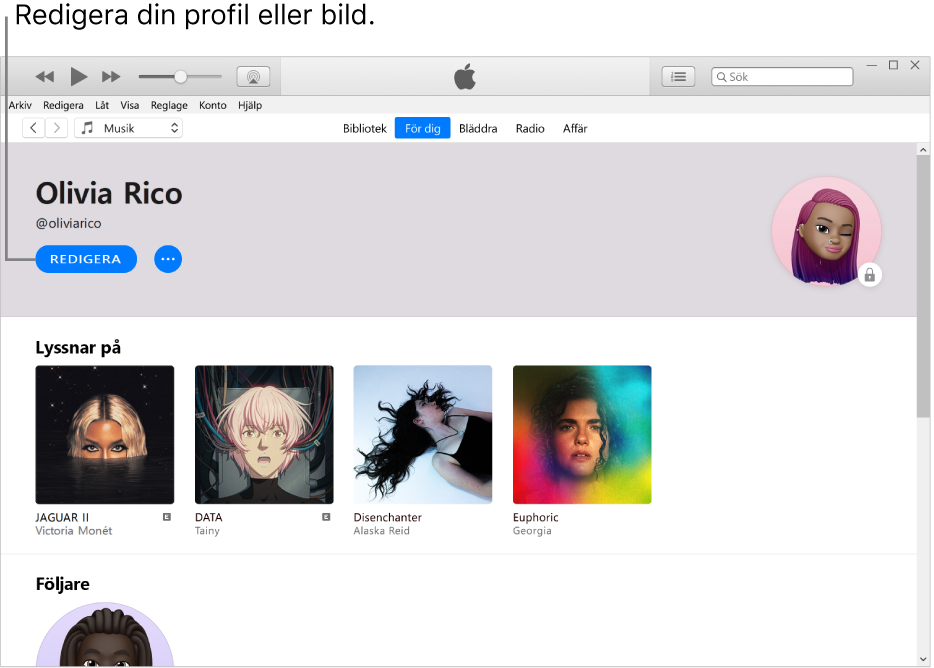
Öppna iTunes-appen
 på datorn.
på datorn.Välj Musik från popupmenyn överst till vänster och klicka sedan på För dig.

Om du inte ser Musik i popupmenyn måste du använda Apple Music-appen
 du har installerat på enheten. Mer information finns i Apple Music Användarhandbok för Windows.
du har installerat på enheten. Mer information finns i Apple Music Användarhandbok för Windows.Om För dig inte visas kontrollerar du att du är inloggad på Apple Music med ditt Apple-ID (eller Apple-konto).
Klicka på knappen Mitt konto (ser ut som en bild eller ett monogram) i det övre högra hörnet av fönstret och klicka sedan på Redigera.
Gör något av följande:
Uppdatera ditt namn: Skriv ett nytt namn.
Uppdatera din bild: Klicka på
 och välj sedan en bild.
och välj sedan en bild.
Du kan också redigera din profil och välja vem du vill dela musik med eller välja musik som du vill dela med dina följare.
Radera din profil
Du kan radera din profil så att din musik och dina spellistor inte längre visas vid sökningar och dina följare inte längre ser dig eller din musik i sina profiler.
Obs! Din Apple Music-prenumeration, ditt bibliotek och dina spellistor påverkas inte av att du raderar din profil, men du kan inte längre se vad dina vänner lyssnar på.
Öppna iTunes-appen
 på datorn.
på datorn.Välj Musik från popupmenyn överst till vänster och klicka sedan på För dig.

Om du inte ser Musik i popupmenyn måste du använda Apple Music-appen
 du har installerat på enheten. Mer information finns i Apple Music Användarhandbok för Windows.
du har installerat på enheten. Mer information finns i Apple Music Användarhandbok för Windows.Om För dig inte visas kontrollerar du att du är inloggad på Apple Music med ditt Apple-ID (eller Apple-konto).
Klicka på knappen Mitt konto (ser ut som en bild eller ett monogram) i det övre högra hörnet av fönstret och klicka sedan på Redigera.
Klicka på Radera profil och klicka sedan igen på Radera profil för att bekräfta.
Om du återskapar din profil inom 90 dagar återställs din tidigare information och dina följare.
Obs! Om du raderar din profil kan det ta flera minuter innan den inte längre är synlig för dina följare eller i sökningar.